AI 비디오 프레임 보간을 사용하여 비디오 품질을 향상시킬 수 있습니다.
프레임 주파수가 낮은 16, 24, 30fps인 비디오의 흐릿함이나 품질 저하 문제를 해결할 방법을 찾고 계십니까? 만약 그렇다면, 당신은 프레임 보간을 사용하여 프레임 속도를 60fps로 높일 수 있습니다.카메라 분야에서는 새로운 개념이 아니지만 인공지능 분야에서는 부흥했습니다.첨단 기술은 고화질, UHD, 스마트 TV 등을 통해 우수한 시청 경험을 제공하기 위해 끊임없이 시도하고 있습니다.
하지만 아직 인공지능 비디오 프레임에 대해 잘 모르시면, 제대로 오셨습니다.당신은 그 의미와 최고의 비디오 향상 도구를 이해하게 될 것입니다.시작하겠습니다!
파트 1. AI 비디오 프레임 보간이란 무엇입니까?

비디오 프레임 보간은 사용 가능한 사진에서 중간 사진을 만드는 기술입니다.프레임 주파수를 높이고 비디오 품질을 향상시켜 더 나은 시청 경험을 얻을 수 있도록 연속 비디오 프레임 간에 진행해야 합니다.슬로 모션 비디오 효과에도 사용할 수 있습니다.
인공지능 비디오 프레임 보간과 관련하여 이 작업은 인공지능 도구를 사용하여 수행해야 합니다.초보자도 인공지능을 사용하여 동영상을 프레임에 삽입할 수 있습니다.
파트 2. 6대 인공지능 비디오 프레임 삽입 도구
예상대로 효율적인 인공지능 비디오 프레임 도구를 찾는 데 시간이 걸리기 때문에 여기에 6가지 최고의 도구가 있습니다.그들에 대한 자세한 정보를 알아봅시다!
1. HitPaw VikPea
HitPaw VikPea (원이름:HitPaw Video Enhancer)는 가장 추천할 만한 AI 비디오 플러그인 비디오 화질 향상기입니다.그것은 AI 알고리즘을 사용하여 비디오 해상도를 향상시킵니다.간단하고 빠른 처리 과정을 즐길 수 있으며 이상적인 출력 효과를 얻을 수 있습니다.그것은 당신의 필요에 따라 선택할 수 있는 4가지 AI 모드를 제공합니다.
또한 필요에 따라 해상도를 설정할 수도 있습니다.MP4와 MOV라는 두 가지 인기 있는 비디오 출력 형식을 지원합니다.만약 당신이 많은 동영상을 처리해야 한다면, 에너지와 시간을 절약하기 위해 대량 처리도 할 수 있습니다.워터마크 없이 처리된 동영상을 미리 볼 수도 있습니다.
특징- 성숙한 인공지능 기술 사용
- 초보자와 프로에게 적합
- 비디오 가져오기를 위한 30개 이상의 입력 형식 지원
- 비디오 해상도를 4K/8K로 향상
- 내장 미디어 플레이어를 제공
다음은 인공지능 비디오 플러그인 작업을 수행하는 방법에 대한 프로그램 가이드입니다.
단계 1:첫 번째 단계는 공식 웹사이트에서 HitPaw VikPea를 다운로드해야 합니다. 이제 설치 과정을 완료하고 그것을 시작합니다.

단계 2:다음으로 "Choose file(파일 선택)"을 클릭하여 보간할 비디오를 찾아 가져옵니다.

단계 3:여기 사이드바의 "AI 모델 선택" 부분을 보면 사용 가능한 네 가지 옵션 중에서 원하는 것을 선택할 수 있습니다.

단계 4:마지막으로 "미리보기" 탭을 눌러서 비디오를 처리합니다. 괜찮으시다면 "설정 내보내기"를 선택하여 "해상도"와 출력 "형식"을 조정하십시오. 대상 폴더를 선택하고 "내보내기"를 클릭합니다.모두 완료!

2. Flowframes 비디오 보간
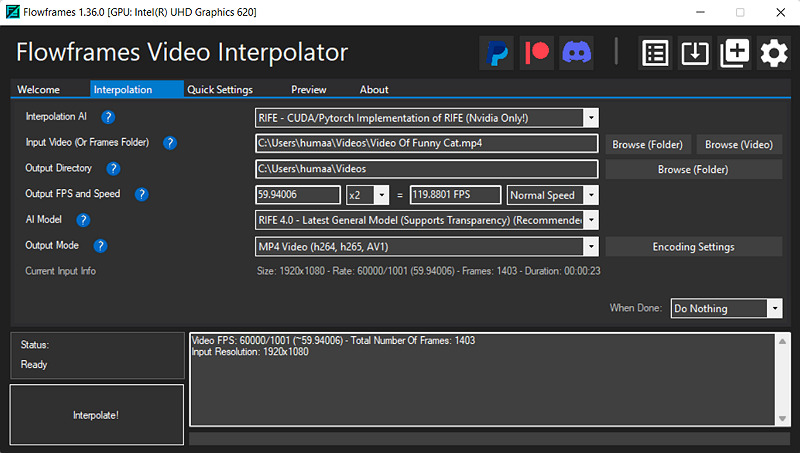
만약 당신이 어떤 GPU에서도 AI 비디오 프레임 보간을 빠르게 할 수 있는 강력한 Windows 소프트웨어를 찾고 있다면 Flowframes는 당신의 선택입니다. 그것은 첨단 인공지능 기술을 사용하여 가장 자연스러운 형태로 동영상을 보간합니다.
속도가 빠를 뿐만 아니라 고품질의 결과도 얻을 수 있습니다. 또한 이 도구는 내장된 반복 프레임 기술을 사용하여 2D 애니메이션을 제공할 수 있습니다. 심지어 사진을 입력으로 사용할 수도 있습니다.
장점
- 실시간 출력 모드 제공
- MP4, GIF, WEBM, BIK 등 형식 지원
- 오디오와 자막을 남기는 중과부팅
단점
- 때로는 제대로 일을 할 수 없음
3. SmoothVideo 프로젝트
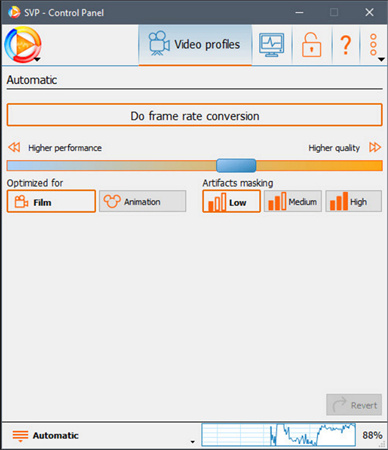
SmoothVideo 프로젝트는 비디오 프레임 속도를 30프레임/초에서 60프레임/초로 높일 수 있는 뛰어난 소프트웨어입니다. 중간 프레임을 생성하여 스마트 TV 및 기타 장치에서 원활한 동영상 재생을 실현할 수 있습니다.
빠른 실행 속도 외에도 SVP는 동영상을 재생할 때 키를 60, 120, 144+ 프레임 레이트로 전환할 수 있습니다. 많은 비디오 플레이어 중에서 vlc, BD3D, VR, HDR 등 다양한 프레임 보간을 지원합니다.
장점
- 기능 간단, 신속, 무료
- 실시간 작업, 번거로움 없음
- 엔비디아™(NVIDIA®) 라이트플로우를 통한 GPU 가속 기능 제공
단점
- 추가 소프트웨어를 다운로드하여 확장
4. 토파즈 비디오 강화 AI
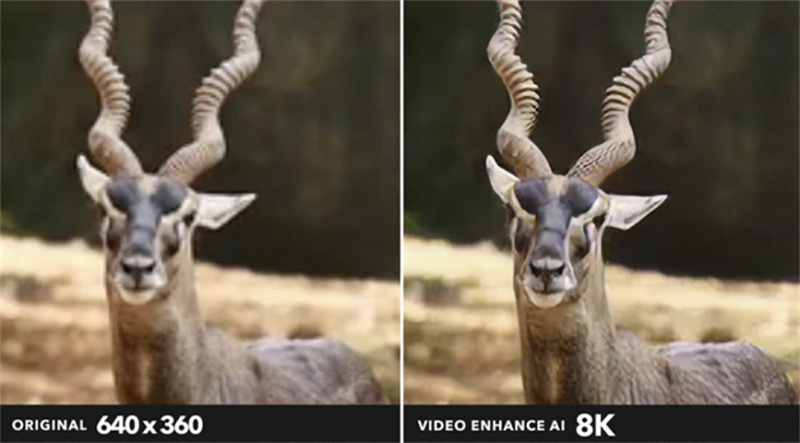
Topaz Video Enhance AI는 모션 보간, 비디오 주파수 상승, 비인터레이스 또는 디더링 안정성에 관계없이 궁극적인 솔루션입니다. 전통적인 방법은 아티팩트 문제를 일으킬 수 있지만 Topaz를 사용하면 그렇지 않습니다.
동영상을 4K와 8K 해상도로 끌어올릴 수 있을 뿐만 아니라 저품질 동영상의 흐릿함을 어렵지 않게 제거할 수 있습니다. 마지막으로, 애니메이션 영상의 효과도 높일 수 있습니다.
장점
- 제작급 인공지능 알고리즘으로 작업
- 영상 매끄러움 향상 도와드림
- 아폴로 초슬로우 모션 기능 제공
단점
- 출력 비디오 미리보기가 지연될 수 있음
- 다른 어플에 비해 조금 비쌈
5. FluidFrames.RIFE
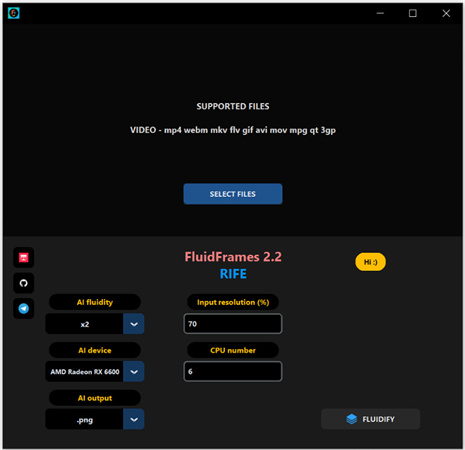
FluidFrames.RIFE는 Windows 사용자를 위한 뛰어난 소프트웨어로 RIFE HDv2 AI 기술을 사용합니다. 능률적으로 원활한 영상을 제작할 수 있습니다. 슬로모션 영상을 만들어도 번거롭지 않습니다. 30fps를 60fps 또는 120fps로 높이는 것과 같은 프레임 속도를 2배 또는 4배로 높일 수 있습니다.
또한 필요에 따라 보간하기 전에 동영상 크기를 빠르게 조정할 수 있습니다. 이 앱의 최신 버전도 더 안정적입니다.
장점
- 직관적인 사용자 인터페이스는
- 여러 GPU 백엔드 제공
- MKV, GIF 등의 포맷을 갖추고 있음
단점
- 다운로드하려면 8GB 메모리가 필요함
- 윈도 10, 11 운영체제에서만 작동
6. 다인 앱
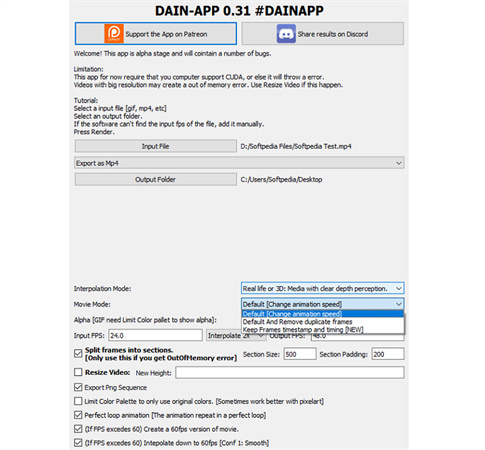
Dain-App은 영상 효과뿐만 아니라 애니메이션 효과도 높일 수 있는 신기한 AI 비디오 플러그인 소프트웨어입니다. 비디오 프레임 주파수를 60fps까지 높일 수 있습니다.
다른 도구와 마찬가지로 중간 프레임을 보간하는 데 도움이 될 수도 있지만 관찰자 근처에 있는 물체에 초점을 맞춘다는 점은 주목할 가치가 있습니다. 처리하기 전에 출력 영상이 더 선명한지 아니면 더 매끄러운지 선택할 수 있습니다.
장점
- 완벽한 순환 애니메이션을 제공
- 비디오 크기를 조정할 수 있음
- 입력과 출력 위치를 선택할 수 있음
단점
- CUDA 5.0이 장착된 NVIDIA 그래픽 카드에서만 작동
- 아마추어에게는 적절한 학습 곡선이 필요함
파트 3. AI 비디오 프레임 FAQ
Q1. 최고의 AI 프레임 보간 소프트웨어는 무엇입니까?
A1. 만약 당신이 가장 효율적인 AI 프레임 보간 소프트웨어를 찾고 있다면 HitPaw VikPea가 당신의 최선의 선택입니다. 동영상을 60fps로 변환하여 원하는 출력 효과를 얻을 수 있습니다. 필요한 경우 흑백 영상도 색칠할 수 있습니다.
Q2. CPU가 FPS에 영향을 미칩니까?
A2. CPU는 운영체제와 프로그램의 모든 것을 관리하기 때문에 다양한 방식으로 FPS에 영향을 미칩니다. GPU가 더 빠르기 때문에 CPU는 렌더링 작업을 GPU로 보내지만 CPU와 GPU는 서로 관련이 있습니다. 따라서 둘 다 FPS에 상당한 영향을 미칩니다.
Q3. 30fps가 더 영화처럼 보이나요?
A3. 네, 30fps는 60fps보다 영화감 있고 자연스러워 보입니다. 사격이나 액션 어드벤처 장르에 60fps가 적합하지만 사람들의 눈에는 30fps가 더 좋습니다. 따라서 30fps의 동영상은 자연스러운 느낌을 줄 수 있습니다.
결말
AI 비디오 프레임 기술은 비디오 품질을 향상시키는 방식을 개선했습니다. 당신은 이전의 저품질 동영상을 어렵지 않게 고화질 효과로 전환할 수 있습니다. 위의 가이드는 5가지 AI 플러그인 도구를 제공하며 그 중 적절한 것을 선택할 수 있습니다.
그러나 HitPaw VikPea (원이름:HitPaw Video Enhancer)는 직관적인 인터페이스, 빠른 처리 속도 및 고품질 효과 때문에 가장 권장됩니다. 빨리 와서 해보세요, 당신은 반드시 손을 떼지 못할 것입니다!










 HitPaw Edimakor
HitPaw Edimakor HitPaw Video Object Remover
HitPaw Video Object Remover



기사 공유하기:
제품 등급 선택:
김희준
편집장
새로운 것들과 최신 지식을 발견할 때마다 항상 감명받습니다. 인생은 무한하지만, 나는 한계를 모릅니다.
모든 기사 보기댓글 남기기
HitPaw 기사에 대한 리뷰 작성하기